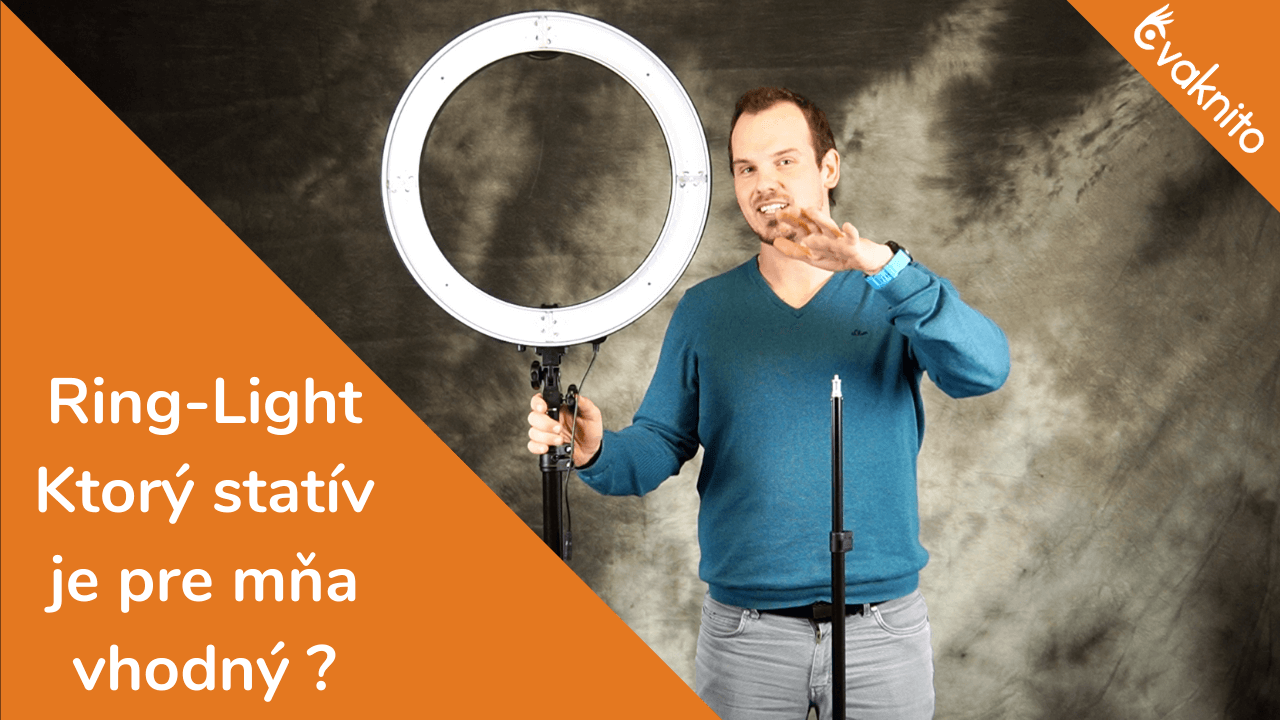prejdite na „Details“ (prvé tlačidlo vpravo hore)
- Zvýšte štruktúru +10 až +15%
- Ostrenie +7 % až +10 %
prejdite na „Tune Image“ (tlačidlo vľavo hore)
- zvýšiť jas +15 až +20%
- Zvýšiť kontrast +5 % až +12 %
- Sýtosť +3% až +5%
- Atmosféra -15% až -5%
- Zvýraznenie +15 % až +25 %
- Tiene + 5 %
- Teplo +3% až +5%
prejdite na „White Balance“ (vľavo)
- V prípade potreby manuálne alebo automatické vyváženie bielej
prejdite na „Healing“ (vpravo)
- odstráňte nežiaduce miesta, ako je prach alebo dopravné značky
- Tip, zväčšite fotografiu 2 prstami, aby ste mohli odstrániť aj menšie predmety
prejdite na „Crop“ (vpravo)
- Orezať fotografiu podľa potreby sa väčšinou používa v súlade so zlatým pravidlom fotografie
prejdite na „Selective“ (vľavo)
- vyberte si konkrétnu časť fotografie, ktorú chcete upraviť „jas, „kontrast“, „sýtosť“, štruktúra“
prejdite na „rotate“ (vpravo)
- použite, aby ste sa uistili, že horizont je správny
Upravenú fotografiu potom uložte do svojho fotoalbumu.
VSCOCam FILTRE A ÚPRAVY
Preneste fotografiu do aplikácie VSCOCam App. Po otvorení aplikácie si môžete vybrať z niekoľkých filtrov VSCOCam. (Existujú bezplatné filtre, ale VSCO vám ponúka možnosť zakúpiť si ďalšie balíčky filtrov v obchode In-App-Store.
Najpopulárnejšie filtre VSCOCam sú
- A5, A6, M5, F2,
- Hyperbeast (platené HB1+HB2)
- S1+S2+S3 (Bright and Clean, platené).
ÚPRAVY NA INSTAGRAME
Nakoniec nahrajte svoj obrázok na Instagram a vykonajte posledné úpravy. Ak sa vám páči, pridajte filter Instagram, aby váš obrázok získal konečný vzhľad. Potom tu trochu upravte „Jas“, „Kontrast“, „Štruktúru“ a „Zaostrenie“ (+5 % až +8 %)
Voila! Nech sa páči!
Ako upravujete vy svoje fotografie na Instagrame? Napíšte nám. Veľká vďaka!
Tu je niekoľko príkladov:
filter VSCO A6

filter VSCO S2

filter VSCO A5

filter VSCO HB1

.jpg)

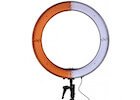























.png)
.jpg)














.jpg)
.jpg)


































.jpeg)

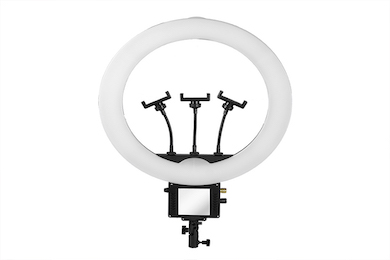


























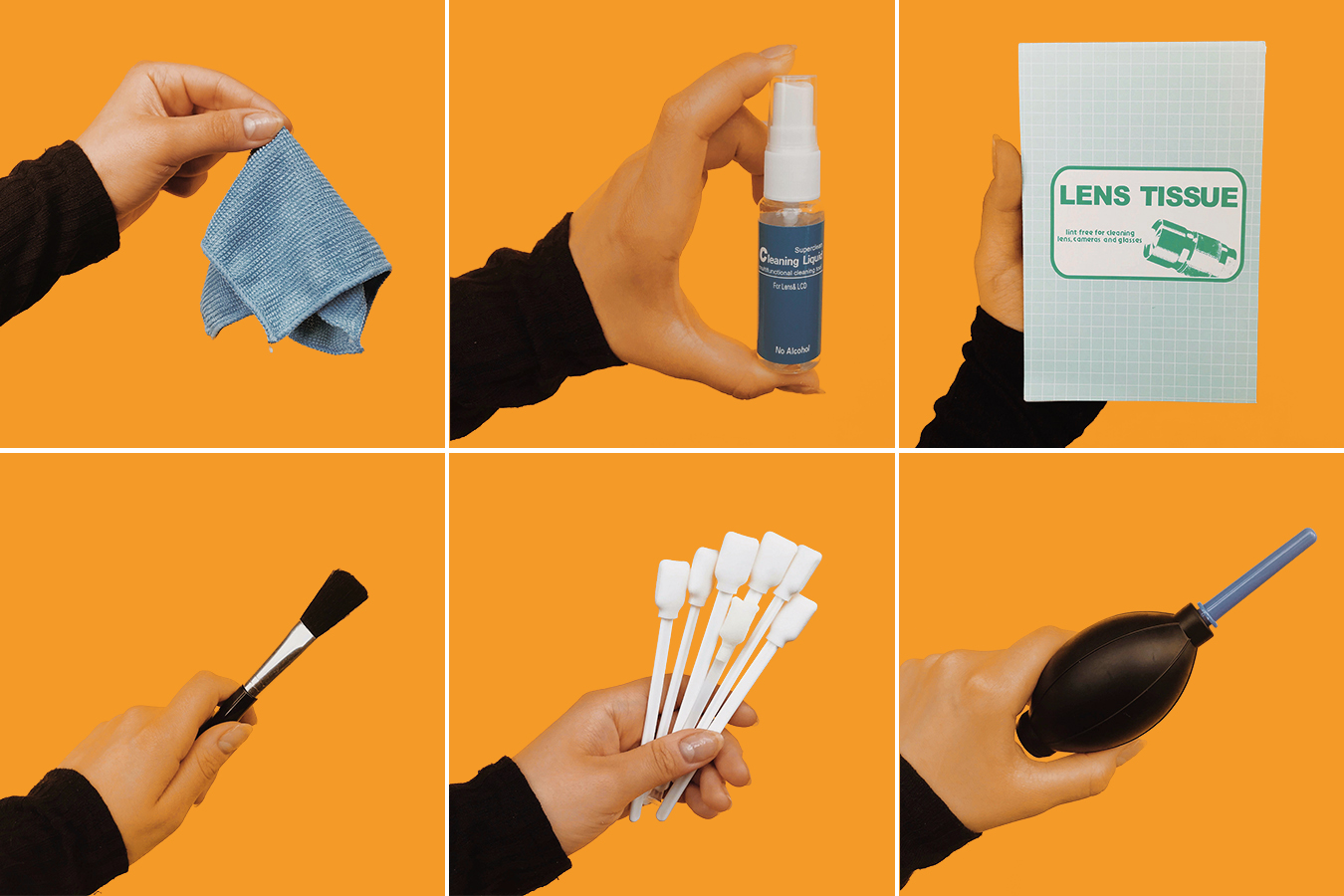








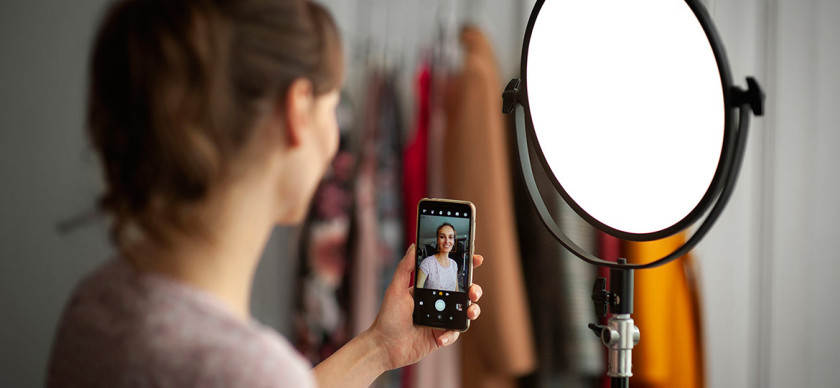



![[VIDEO] Recenzia LED svetlo Newell Lux 1600](https://cdn.myshoptet.com/usr/www.cvaknito.sk/user/articles/images/14934-e1587738010346.jpg)